Inanunsyo ng Apple ang iOS 14 maraming araw na ang nakakaraan. Sa anunsyo, ang unang bersyon ng beta para sa mga developer ay inilabas sa parehong araw. Inihayag din ng Apple na ang pampublikong beta ay ilulunsad sa Hulyo XNUMX. Gayunpaman, ang ilang mga gumagamit ay naiinip upang subukan ang bagong system at nais nila ito ngayon. Kung isa ka sa mga gumagamit na iyon, magpatuloy upang malaman kung paano.

Ano ang pagkakaiba?
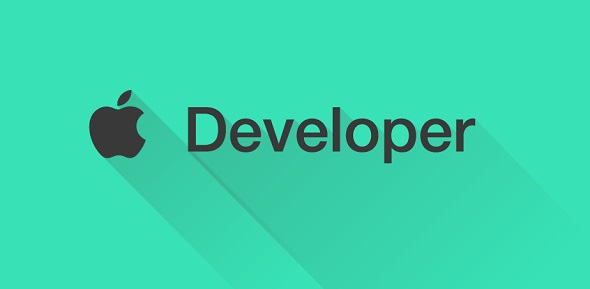
Taliwas sa ilang paniniwala. Ang mga paglabas ng publiko na beta ay hindi gaanong naiiba sa mga developer. Halos magkapareho sila. Ngunit ang pagkakaiba ay nasa pag-aayos ng mga dibdib. Dahil ang unang pampublikong beta ay karaniwang pangalawang bersyon ng developer beta. Kaya't ang mga pangunahing bug mula sa mga developer ng beta ay naayos at ligtas (medyo lamang, hindi kumpleto). Gayundin, ang mga may isang account ng developer ay maaaring makakuha ng maraming mga bersyon ng beta at mas mabilis kaysa sa isang taon. Dahil ang mga bersyon ng developer ay hindi isinasaalang-alang ang kanilang katatagan. Karamihan, i-install ito ng developer sa mga aparato na inilaan para sa pagpapaunlad lamang at hindi para sa pang-araw-araw na paggamit.
Ang buod ay ang pampublikong beta ay isang pumipili na bersyon ng mga developer.
Ano ang mga panganib?
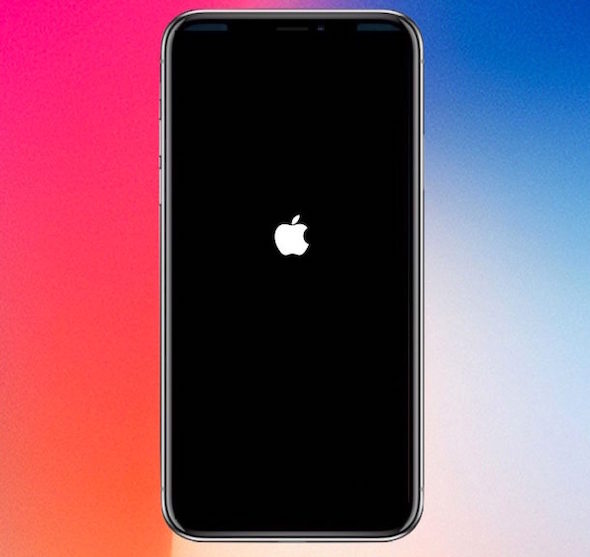
Ang pag-download ng isang bersyon ng pagsubok ng mga system ay mapanganib sa sarili nito. Upang makuha ang maagang bersyon, maraming mga madaling paraan upang makakuha ng isang pag-update ng file ng developer. Hindi lamang ito nagbibigay sa iyo ng maagang pag-update ngayon ngunit palagi. Kaya't ang iyong system ay magiging hindi gaanong matatag kahit sa publiko beta nang maraming beses. Ang pagpapatakbo ng publiko o mga betas ng developer ay maaaring humantong sa pagkawala ng mahahalagang mga file o pagkabigo ng system at ang pangangailangang gumawa ng isang kumpletong pag-aayos muli ng hardware.Mayroon itong lahat ng nilalaman nito. Samakatuwid, ang pinakamahusay na bagay na magagawa mo sa pagkakasunud-sunod ng mga panganib, mula sa pinakamaliit hanggang sa karamihan, ay ang mga sumusunod:
Huwag kailanman mag-download ng isang bersyon ng pagsubok. Susunod ay isang pag-download ng pampublikong bersyon sa isang aparato ng alipin, pagkatapos ay isang pag-download ng publiko sa isang pangunahing aparato. At sa wakas, ang pinaka-mapanganib na pag-download ng bersyon ng developer, lalo na sa iyong pangunahing aparato.
Gumawa ng isang backup na kopya
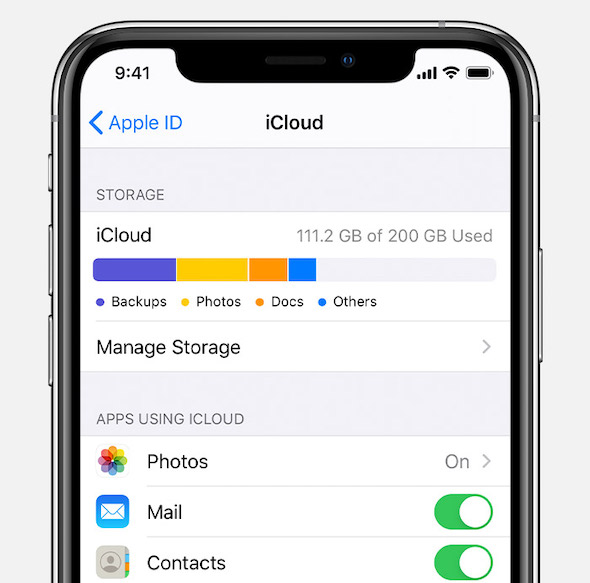
Palaging mahalaga ito, ngunit lalo na kung nais mong mag-download ng isang trial na bersyon ng system. Dapat mong ganap na i-back up ang iyong ginustong pamamaraan. Alinman sa pamamagitan ng paggamit ng iTunes o anuman sa mga magagamit na serbisyong cloud. Upang ang iyong mga file ay ligtas mula sa pagkawala sa kaganapan ng anumang mga pag-crash sa system.
Tiyaking sinusuportahan ang iyong aparato
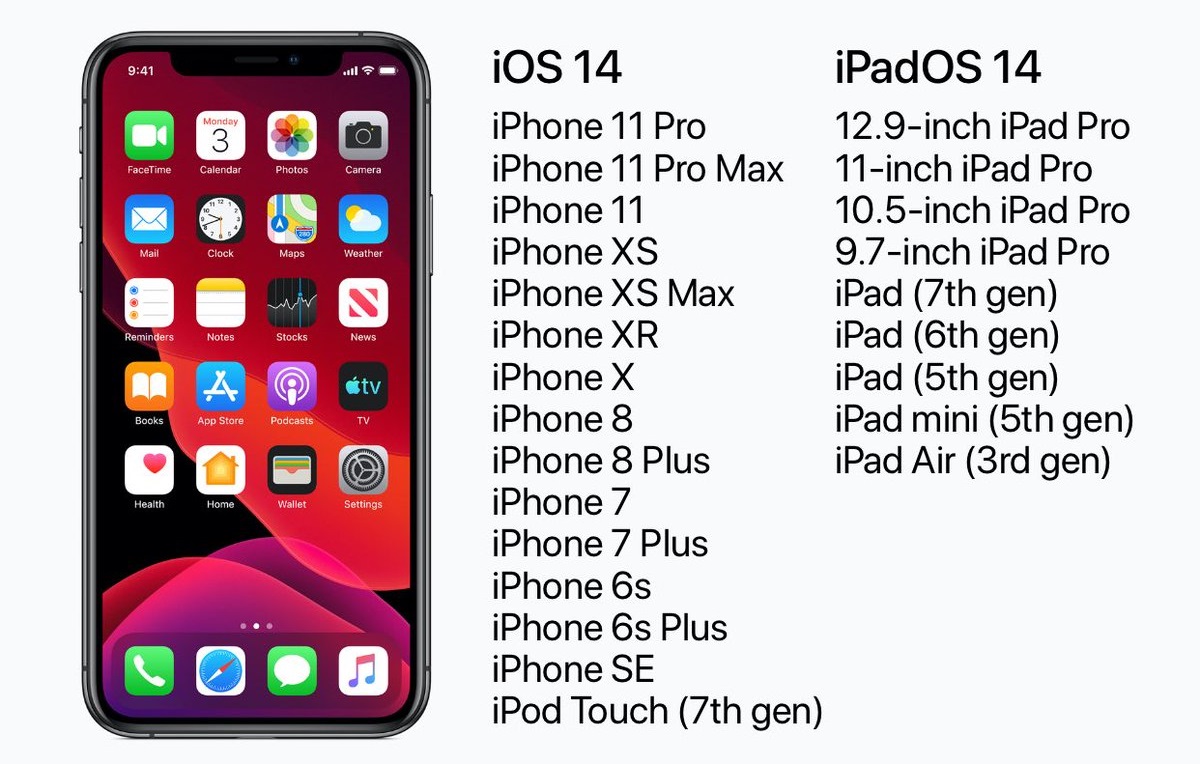
Ang mga aparato na sumusuporta sa iOS 14 at iPadOS 14 ay ang lahat na sumusuporta sa iOS 13 at ang mga sumusunod:
IPhone 6s at mas bago.
◉ iPhone SE sa Jilleh.
IPod touch (ika-XNUMX henerasyon).
IPad Pro para sa lahat ng mga henerasyon nito.
IPad mini (ika-apat na henerasyon) at mas bago.
IPad (ika-XNUMX henerasyon) at mas bago.
IPad Air 2 at mas bago.
I-download ang iOS 14 Developer Edition
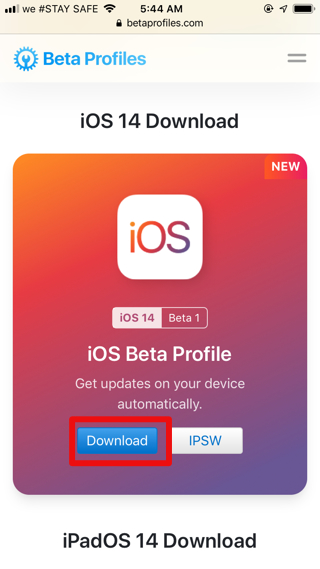
Kung nais mo ang pinakamadaling paraan at tinitiyak din na makakakuha ka ng mga pag-update, maaari kang dumaan sa iyong iPhone o iPad mula sa browser ng Safari (tiyaking ito ay Safari at hindi anumang iba pang browser) upang -ang link na itoPiliin ang system na gusto mo, pagkatapos ay pindutin ang I-download at payagan ang pag-download, o pindutin ang Payagan.
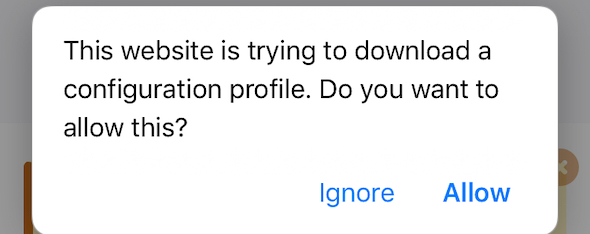
Ngayon ay maaari kang pumunta sa Mga Setting -> Pangkalahatan -> Profile, pagkatapos ay mag-click sa I-install sa tuktok ng pahina. Hihiling ng aparato na muling simulan.
Ngayon ay mahahanap mo ang pag-update sa Mga Setting -> Pangkalahatan -> Pag-update ng Software. Upang gawin ang trabaho nito tulad ng anumang regular na pag-update.
Nais na mag-unsubscribe mula sa patuloy na pag-update?
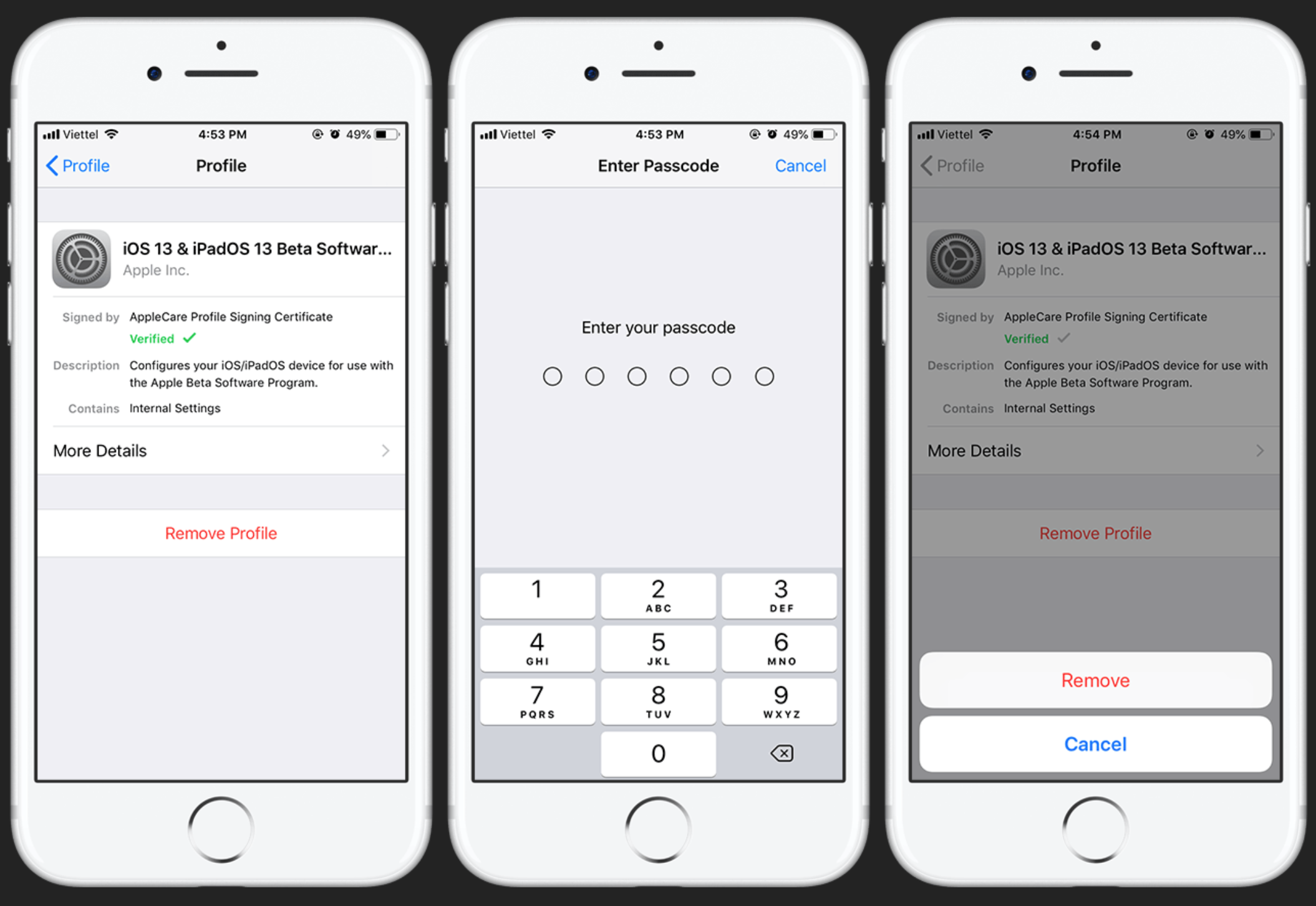
Pumunta sa Mga Setting -> Pangkalahatan -> Mga Profile at mag-click sa file ng developer na na-download mo. Pagkatapos piliin ang Alisin ang Profile at ipasok ang password. Sa gayon, hindi ka makakatanggap ng anumang mga bagong update.
Sa pamamagitan ng computer
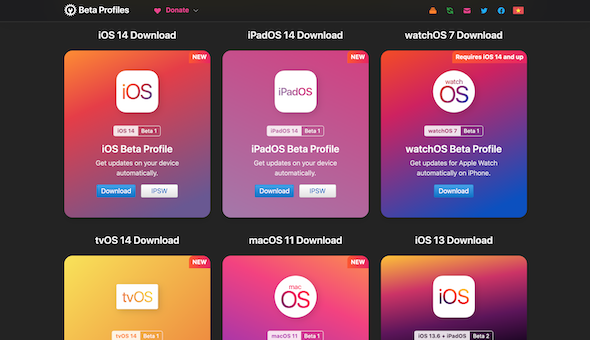
Hindi mo nais na gawin ito sa pamamagitan ng iyong smart aparato para sa ilang kadahilanan? Maaari kang mag-update sa pamamagitan ng computer. Bisitahin -ang link na itoSa computer, pagkatapos sa halip na pindutin ang I-download, mag-click sa IPSW. Hahantong ka sa isang pahina kung saan pipiliin ang bersyon ng iyong aparato. I-download ang bersyon.
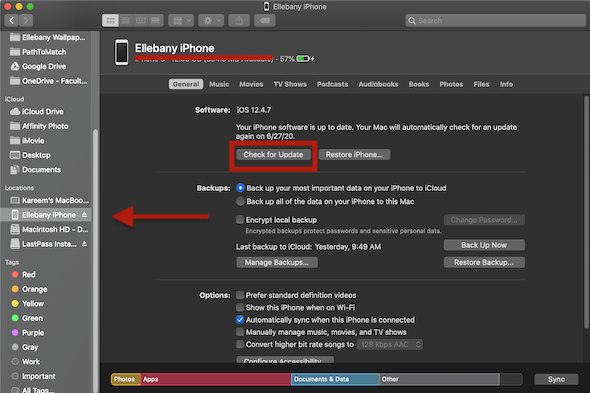
Pagkatapos mag-download, piliin ang iyong pangalawang aparato na nais mong i-update. Pagkatapos ay ikonekta ito sa computer. Pagkatapos ay kailangan mong buksan ang iTunes mula sa Windows o isang lumang Mac system. O Mga File sa isang Mac kasama si Catalina. Pumunta ngayon sa pahina ng iPhone at pindutin ang Pagpipilian o Alt na pindutan sa keyboard nang tuloy-tuloy at sa parehong oras pindutin ang pagpipiliang Ibalik at piliin ang file sa pag-update na na-download mo mula sa iyong aparato, pagkatapos ay sundin ang mga hakbang.
maging cerfull! Dahil ang paggawa nito ay magiging sanhi sa iyo na mawala ang lahat ng iyong mga file sa iPhone, na-set up ito bilang isang bagong aparato.
Nais mong bumalik sa iOS 13?

Maaaring nasubukan mo ang bagong system at ngayon nais mong bumalik sa matatag na bersyon ng iOS 13. Ang kailangan mo lang gawin ay ikonekta ang aparato sa computer. Buksan ang iTunes at pumunta sa iyong aparato. Pagkatapos ay pindutin ang Ibalik ngunit walang pindutan ng Pagpipilian / Alt. Ibabalik ng ITunes ang aparato sa pinakabagong iOS 13 at i-wipe ang lahat ng data mula rito, pagkatapos ay maaari mong ibalik ang backup.
Isang huling babala
Alam namin na nasasabik ka na subukan ang iOS 14, ngunit ang system ay hindi matatag, at malamang na kailangan mong gumawa ng isang kumpletong pag-reformat ng system o pangunahing problemang kinakaharap mo. Samakatuwid, maging mapagpasensya hanggang sa opisyal na paglabas nito upang masiyahan ito at ganap itong suportahan ng mga application.
Pinagmulan:

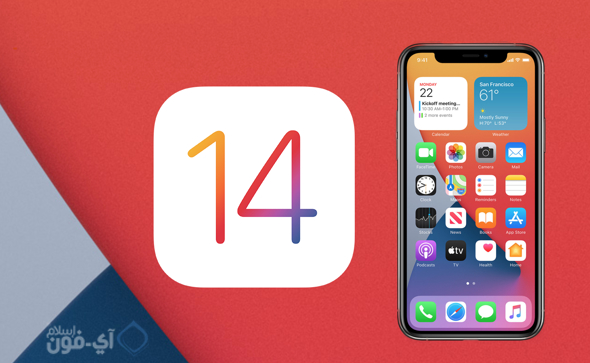
السلام عليكم
Ano ang pagkakaiba sa pagitan ng mga bersyon ng iOS 14
السلام عليكم
Ano ang pagkakaiba sa pagitan ng ios 14 beta 2 at ios 14 beta 3
Ang app na ito ay mahusay
At na-download ko ang bersyon ng iOS 14 para sa publiko, salamat sa Diyos, ang sistema ay napakatatag at walang mga depekto maliban sa hindi pagsuporta sa ilang mga application para sa system, ngunit sa loob ng ilang araw susuportahan nito ang lahat ng mga application tulad ng dati Apple
Pag-download ng beta beta; Ang kamangha-mangha at halos ang nag-iisang problema na nakasalamuha ko ay ang pagkabigo na gumana kasama ang anti-Corona spacing application at contact alert.
Kapayapaan, awa at mga pagpapala ng Diyos…
Na-download ko ang kopya sa iPhone X XNUMX araw na ang nakakalipas at kung nais ng Diyos, ganap itong gumagana .. Ano ang nakamamatay na lason ??????
Ang kapayapaan ay sumaiyo
Kailan ilulunsad ang pampublikong beta
Na-download ko ang pag-update sa aking iPhone XNUMX Pro Max XNUMX at ang mga problema ay menor de edad, hindi ko na naaalala
س ي
Nais kong bumalik sa bersyon 13. Maaari mo bang ipadala ang mga hakbang nang buo dahil hindi ko alam kung saan ibabalik mula sa aparato
Walang nagda-download ng pag-update .. Kailangan mo lamang maging mapagpasensya nang maraming buwan, at ang opisyal na bersyon ay nai-download, nais ng Diyos
Kailan ang pangunahing pag-download ng update?
Gusto kong i-download ang pag-update, ngunit natatakot ako, mangyaring payuhan ako
Huwag i-download ang pag-update, ang update ay mayroong isang killer killer 😊
Seryoso, maghintay para sa hindi bababa sa pampublikong bersyon ng beta.
Matagumpay na na-update ang iPhone 6s
At ang sistema ay gumagana nang perpekto
Na may isang bahagyang bug sa WhatsApp
Ang keyboard ay hindi lilitaw kapag nagta-type hanggang sa matapos ang pagsara at muling pagbukas ng WhatsApp
Hindi ko inirerekumenda ang pag-install ng trial na bersyon
Maraming problema ang nangyari sa akin
Pluse tandaan na ang aking aparato ay 6s
Hindi ko inirerekumenda ang pag-install ng trial na bersyon
Maraming problema ang nangyari sa akin
Pluse tandaan na ang aking aparato ay 6s
Ang aparato ay nakakonekta sa iTunes, at hindi nito nagawang ibalik ang mobile phone. Ano ang solusyon ??!
Tulad ng isinulat sa balita nang maraming beses, ganap itong gumagana at pagkatapos ay malulutas ang isang problema, ibig sabihin, kinakailangan na gumana ng isang restor para sa iPhone, at babalik tayo sa mga problema. Kung mayroon kang trabaho sa telepono o mayroon akong isang bagay na mahalaga, kalimutan natin pagkatapos ng tatlong buwan.
Na-update at gumagana nang perpekto
Salamat sa iPhone Islam
Ngunit napansin ko na ang laki ng pag-update ay mas malaki sa 4V at tumagal ito ng isang malaking bahagi ng memorya ng 64V ng aking aparato.
Mula sa ikalawang araw ng kumperensya, na-update ko ang aking aparato, isang iPhone 8 Plus
Hindi ako nakatagpo ng mga pangunahing problema
Mga kapatid ko, nag-update ako sa ika-XNUMX, ngunit ang telepono ay gumagana pa rin sa ika-XNUMX, kaya pagpalain kayo ng Diyos
Maganda
Yvonne Islam. Maraming salamat sa iyo, binibigyan ka nito ng isang libong kagalingan. Nais ko sa iyo ang higit na pag-unlad at tagumpay
Ang pinakamagandang bagay ay maghintay
Kahit na ang system ay opisyal na inilunsad, hindi ako nag-a-update hanggang sa makita ko ang karanasan ng iba .. Laging Apple Kapag naglulunsad ito ng anumang bagong pag-update, maghintay ng ilang araw, at pagkatapos nito ay nai-update ito
Nag-update ako sa beta. Mukhang matatag ito sa akin. Mga problema, serial ace, mayroong isang paghinto .. lahat ng aking mga application ay tumatakbo ..
Pinapayuhan kong subukan ang harbaba
Aking iPhone 14 Pro Max .. In-update ko ito sa XNUMX beta system
3 araw ko na itong ginagamit, at talagang natutuwa ako sa widget at pagbabago ng hitsura ng iPhone Marami rin akong nakinabang sa feature ng pagtanggap ng mga tawag nang hindi tinatakpan ang screen nang lubusan.. pati na rin ang feature ng pagliit ng mga ito. video at pag-tap sa device mula sa likod.. Sa katunayan, ang system ay ganap na matatag at hindi ako nakatagpo ng anumang mga problema sa alinman sa mga program na ginamit
Tulad ng para sa pagkonsumo ng baterya, nadagdagan ito, ngunit bahagyang, at hindi ko masasabi na ito ay isang alisan ng tubig
Napansin ko rin na naging mas mabilis ang proseso ng pagsingil, lalo na ang yugto mula XNUMX hanggang XNUMX
Oh tao sinisira ang tahanan ng Apple ,,, Mayroon akong isang lumang iPhone 6 at inilagay ito sa xenon at ang baterya ay nasa buong kakayahan pa rin (83%)
Haram kung ano ang kasama sa bagong pag-update
Nakalulungkot, ang aparato ay itinapon sa bahay. Walang sinumang "Bish" Hahaha
Kung suportahan nila siya sinubukan ko sana ang beta sa kanya
Mapagbigay ang Diyos ☕️
Oo, ang system ay hindi matatag, salamat sa impormasyon
Na-download at na-install
At isang maganda, diwata, at matapat na pagganap
at salamat sa Diyos
Dinala ko kahapon 😅
Nais kong maglagay ka ng isang link o isang maikling paraan, ngunit dumulog ako sa YouTube pagkatapos kong maghanap ng lahat ng iyong mga artikulo at salamat sa bawat pagsisikap na ginawa mo para sa amin
Ang pag-update ng beta iOS 14 ay matagumpay na nakumpleto sa sub-iPhone, hindi ang pangunahing isa, at isinasagawa ang pagsubok ..
Sa kasamaang palad, hindi ako makabalik sa matatag na bersyon 13 ng system dahil wala akong computer sa kasalukuyan.
Pansin, mahal na tagasunod, gumawa ng isang backup na kopya ng iyong data ..
Nag-panganib ako nang hindi nai-back up ang data.
Naranasan mo ba ang mga problema?
Nagpapatuloy ang eksperimento, at wala pa akong nakaranas na mga problema sa ngayon ..
Mas mahusay na maghintay
Gayunpaman, sa pagitan ng pagsubok at panghuling bersyon, dapat ito ay isang buwan lamang, hindi 3 buwan
Totoo, hindi ako makapagpasensya at dala ko ang beta copy
Naghihintay ako para sa huling bersyon kapag inihayag ng Apple at nagmamadali ako. Salamat, Yvonne Islam
Nakatanggap ang iyong mga kamay ng isang pagtatanong pagkatapos ng iyong pahintulot, malayo sa paksang ito, tinanggal ko ang isang program na mayroon ako sa data na walang nilalaman na isang gigabyte na teksto, at ibinalik ko muli ang kampanya nito. Kumuha ako ng isang lugar na higit sa 10 gigabytes, at orihinal na hindi nito pinunan ang isang gigabyte na teksto ng laki ng data dito, kung ano ang nangyari at anong solusyon sa problemang ito pagkatapos ng Iyong pahintulot, sa kaalamang, tinanggal ko ito at dinala ko ito nang higit sa isang beses at bilang isang resulta ng parehong problema at paumanhin para sa abala sa pangalawang pagkakataon
Sa kabutihang palad, na-install ko ito sa iPhone XS Max ngayon at wala pa akong nahaharap na problema
Nai-download ko ito mula sa unang araw, at kung nais ng Diyos, mataas at mataas, at wala itong problema
Na-download ko ang pag-update sa iPhone 7 nang direkta mula sa iPhone at wala akong nawala at ang mga problema nito ay kakaunti.
Mas mahusay na maghintay
Tatanggapin ko ba ang pangwakas na bersyon ng system kung mag-a-upgrade ako o hindi?
paki reply po
Oo, makakatanggap ka ng panghuling bersyon, ngunit mas mahusay na maghintay para sa Public beta
Salamat, G. Karim, para sa kanyang estilo at impormasyon, ngunit ang mga naghihintay ay mas mahusay
Maghanap ng imaging software na kumukuha lamang ng mga larawan kung mayroong paggalaw sa lugar
Oo, maaari kang mag-upgrade sa huling bersyon ... Sinusubukan ko ito ngayon.
Naranasan mo ba ang anumang mga problema sa ngayon?
At anong uri ng mga aparato ang sinubukan ko
Mayroon akong XNUMX Pro Max Wax Apple TV at nanonood
Sa totoo lang, nag-aalala ako, subukang punasan ang anumang bagay mula sa aparato
Mahirap kumuha ng back-up para sa mga kadahilanan
Ito ba talaga ang kasalukuyang bersyon ay hindi matatag?
Sa kasalukuyan, hindi ako nakakaranas ng anumang mga problema maliban sa mabagal na tulin pagkatapos ng pag-update, ngunit nalutas ito pagkatapos linisin ang cache ... ang aking iPhone XS
Brother JaKmAn, paano mo linisin ang cache sa iPhone Xs?
Gg
Upang linisin ang cache, i-click ang I-reset ang lahat ng setting
Kung sakaling na-download mo ang bersyon ng beta
Maaari ba akong mag-upgrade sa huling bersyon kung naibigay ito nang hindi naibalik at mawala ang data na nakaimbak sa mobile?
Salamat sa paglinaw
Nilalayon kong i-download ang bersyon ng pagsubok sa aking iPad, ngunit ngayon ay nagpasya akong maghintay.
Nga pala ... ang pinakabagong bersyon ay 13.5.1, hindi 13.4.1 😁
Ang pinakamaganda ay isang opisyal, at dinadala namin ito nang walang takot. Ayaw namin ng mga panganib
Matapat na nasasabik na subukan ito subalit !!
Nabasa ko ang tungkol sa paksang ito at nakarating ako doon, maraming nagreklamo tungkol sa alisan ng baterya ng aparato, at ang bagay na ito ay nakansela ang paksa hanggang sa lumabas ito pagkalipas ng 22/9
Kadalasan hinihintay ko ang bersyon ng demo na ilabas sa publiko, at ayon sa pag-update at pagbabago na nagaganap, at halos matapos kong tapusin ang komentong ito sa diwa ay nai-download ko ito 😂✌🏼